grafana安裝及使用教程詳解
1. 下載grafana並安裝
1.1 官網下載較慢,在清華鏡像站下載
下載鏈接>> https://mirrors.tuna.tsinghua.edu.cn/grafana/yum/rpm/
1.2 下載之後上傳
上傳之後查看
[root@localhost ~]# ls grafana-7.3.3-1.x86_64.rpm
1.3 yum安裝解決依賴關系
yum -y install grafana-7.3.3-1.x86_64.rpm
2. 開啟grafana服務
2.1 開啟服務
systemctl start grafana-server
2.2 查看端口驗證(grafana默認監聽3000端口)
[root@localhost ~]# netstat -nlpt|grep 3000 tcp6 0 0 :::3000 :::* LISTEN 21185/grafana-serve
3. 瀏覽器訪問並配置
3.1 打開瀏覽器輸入 IP:3000 訪問
例如: 192.168.153.183:3000
3.2 訪問成功之後輸入默認的用戶名和密碼登錄
默認的用戶名和密碼均為:admin
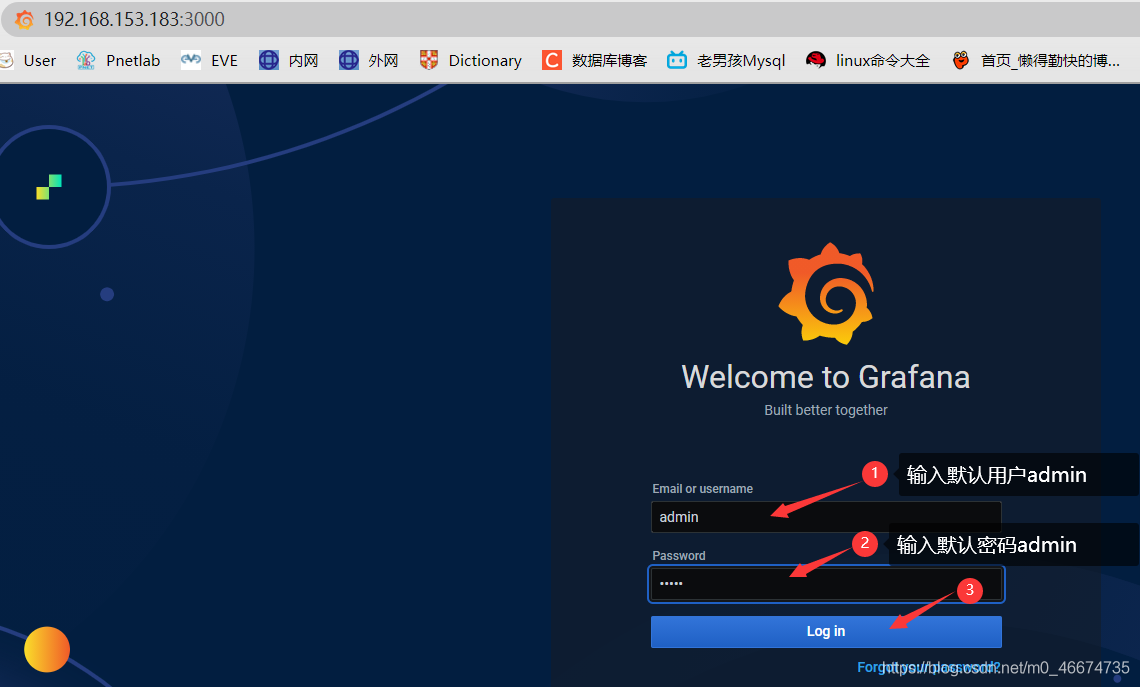
3.3 登陸成功之後配置新的密碼
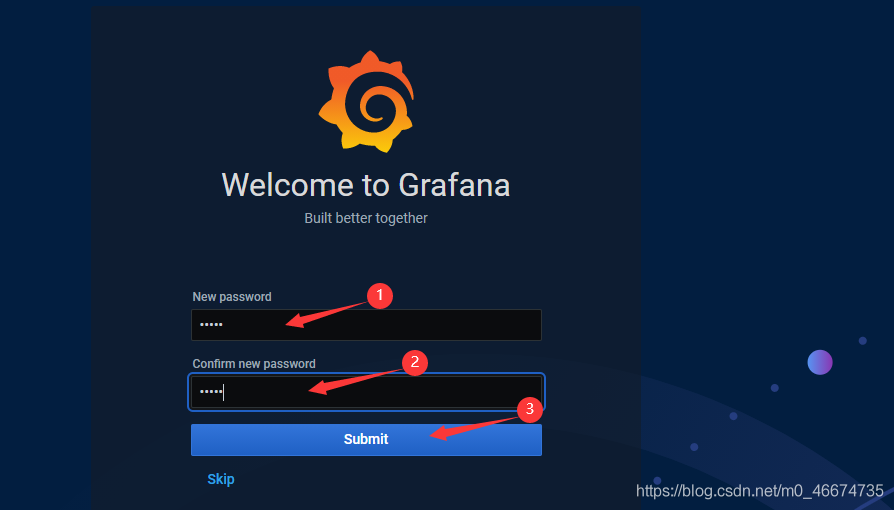
3.4 成功訪問grafana主頁
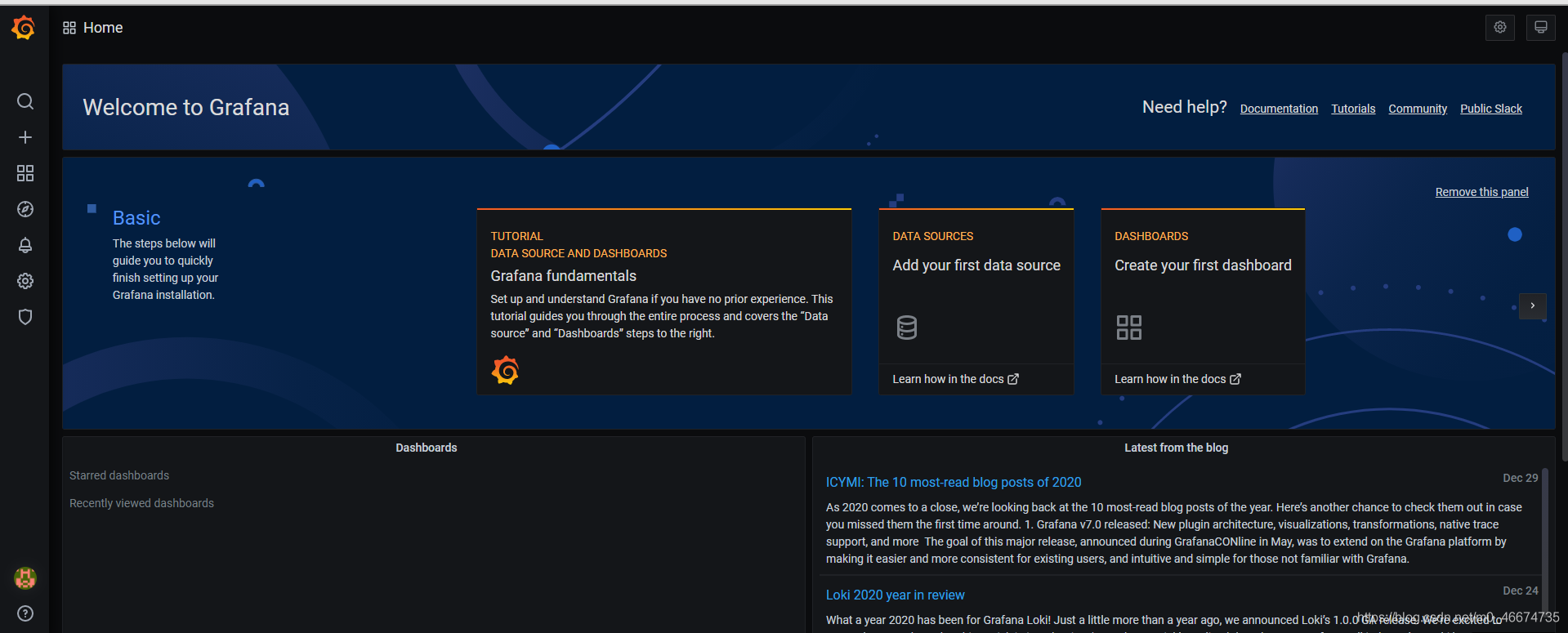
3.5 添加zabbix插件和clock插件
grafana 默認插件的存放位置為:/var/lib/grafana/plugins
1)
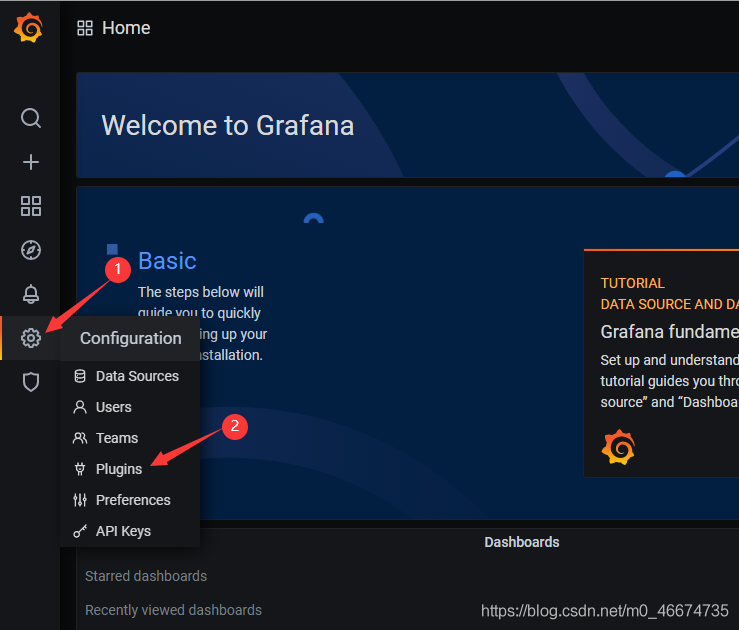
2)
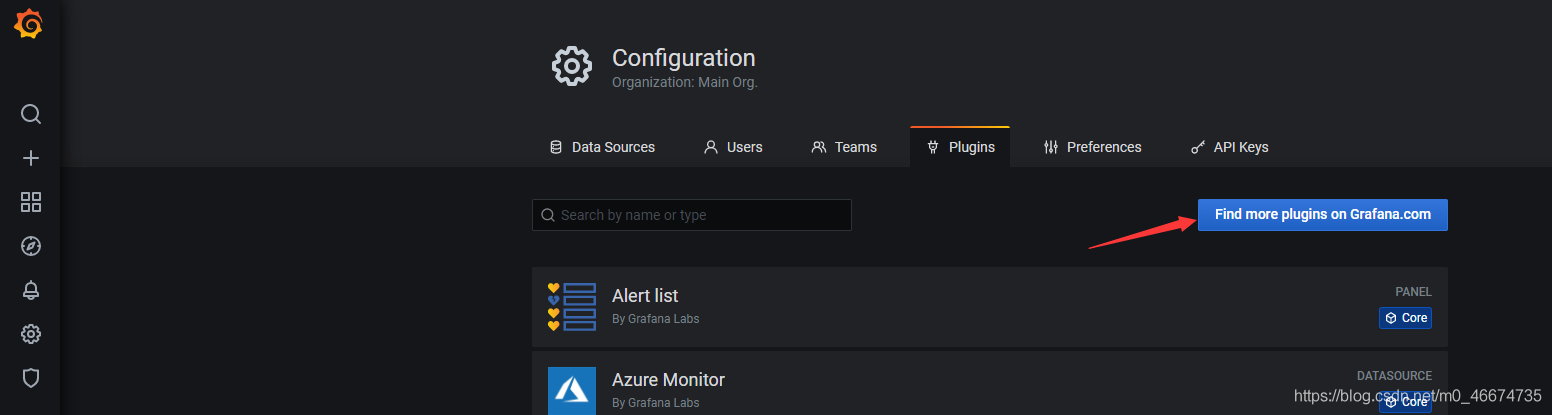
3)
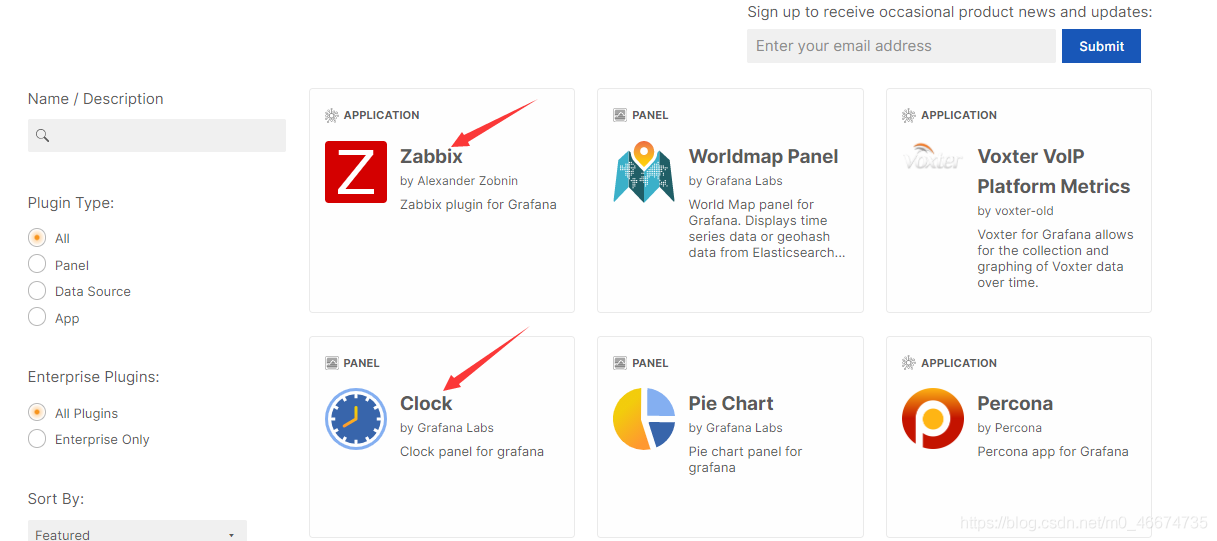
4)
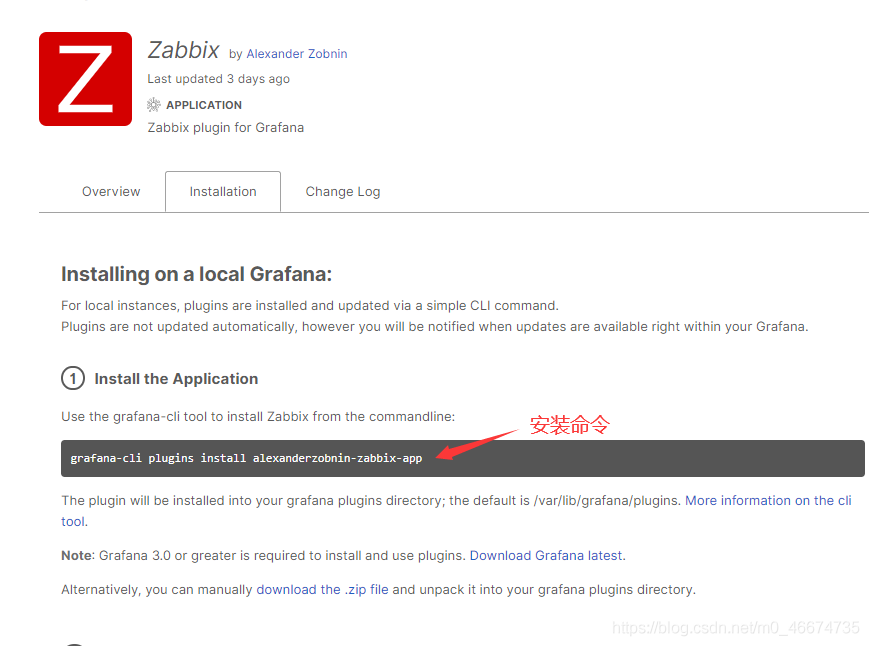
5)
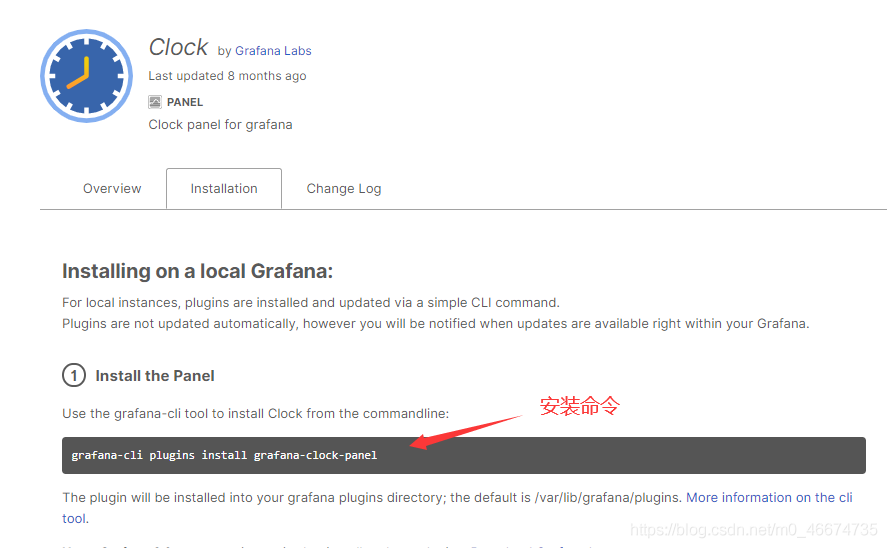
6)在服務器安裝
[root@localhost ~]# cd /var/lib/grafana/plugins/ 安裝zabbix創建 [root@localhost plugins]# grafana-cli plugins install alexanderzobnin-zabbix-app installing alexanderzobnin-zabbix-app @ 4.1.1 from: https://grafana.com/api/plugins/alexanderzobnin-zabbix-app/versions/4.1.1/download into: /var/lib/grafana/plugins ✔ Installed alexanderzobnin-zabbix-app successfully Restart grafana after installing plugins . <service grafana-server restart> [root@localhost plugins]# 安裝clock插件 [root@localhost plugins]# grafana-cli plugins install grafana-clock-panel installing grafana-clock-panel @ 1.1.1 from: https://grafana.com/api/plugins/grafana-clock-panel/versions/1.1.1/download into: /var/lib/grafana/plugins ✔ Installed grafana-clock-panel successfully Restart grafana after installing plugins . <service grafana-server restart> [root@localhost plugins]# 安裝之後查看 [root@localhost plugins]# ls alexanderzobnin-zabbix-app grafana-clock-panel
6)重啟grafana服務
systemctl restart grafana-server
7)
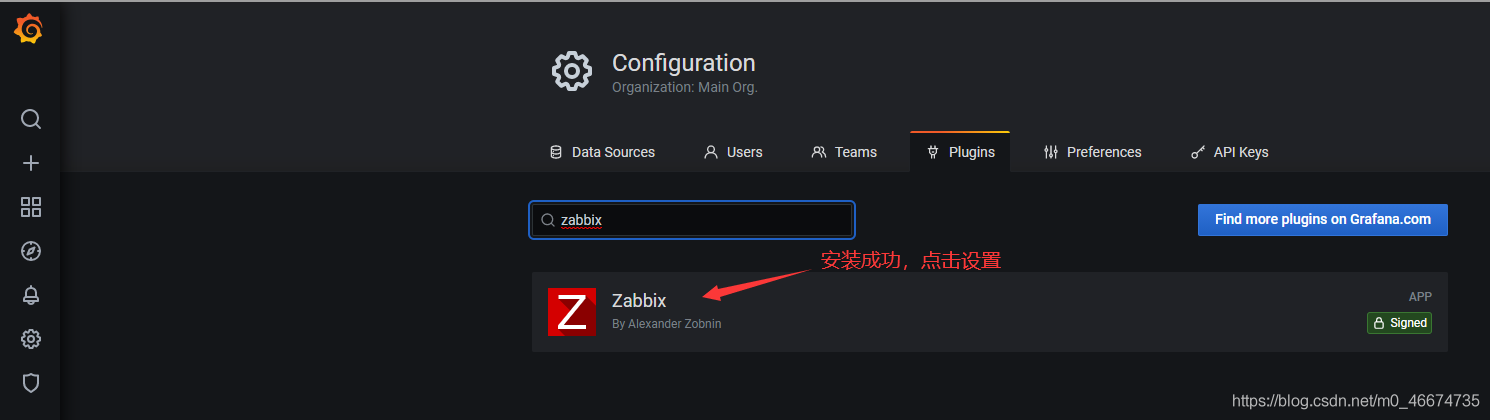
8)使能 zabbix(clock插件安裝之後直接可以使用,無需設置)
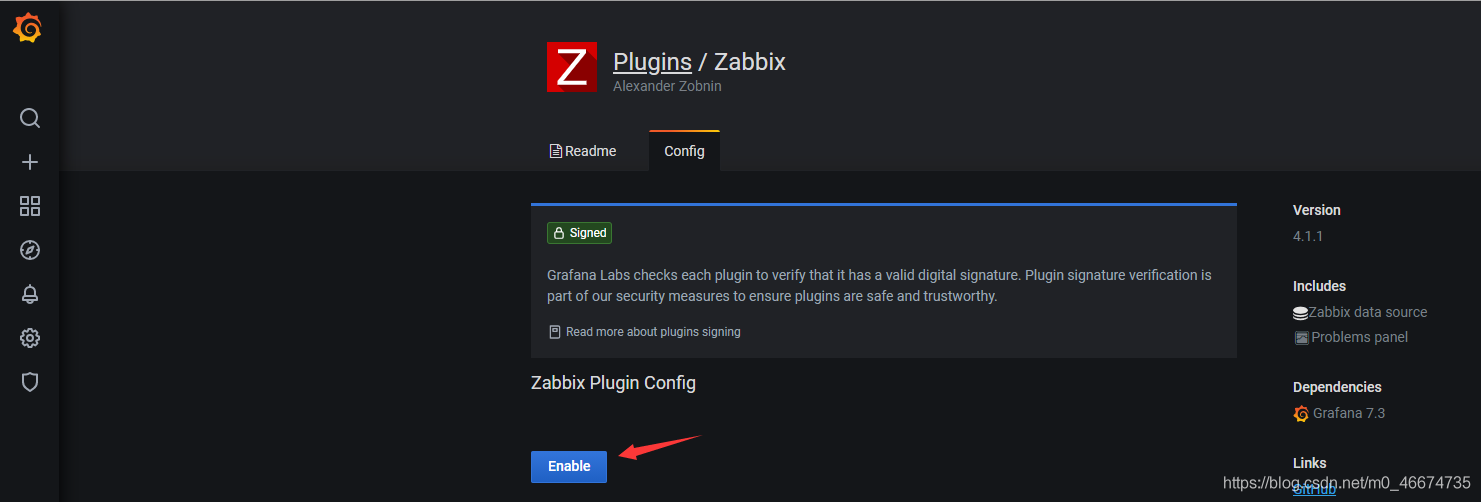
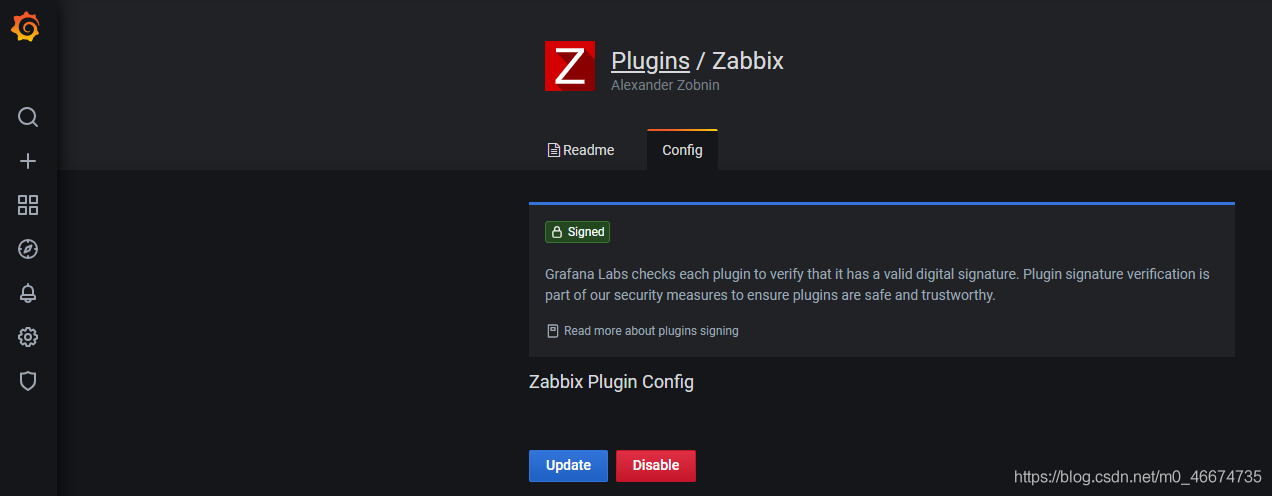
3.6 添加zabbix數據源
1)

2)
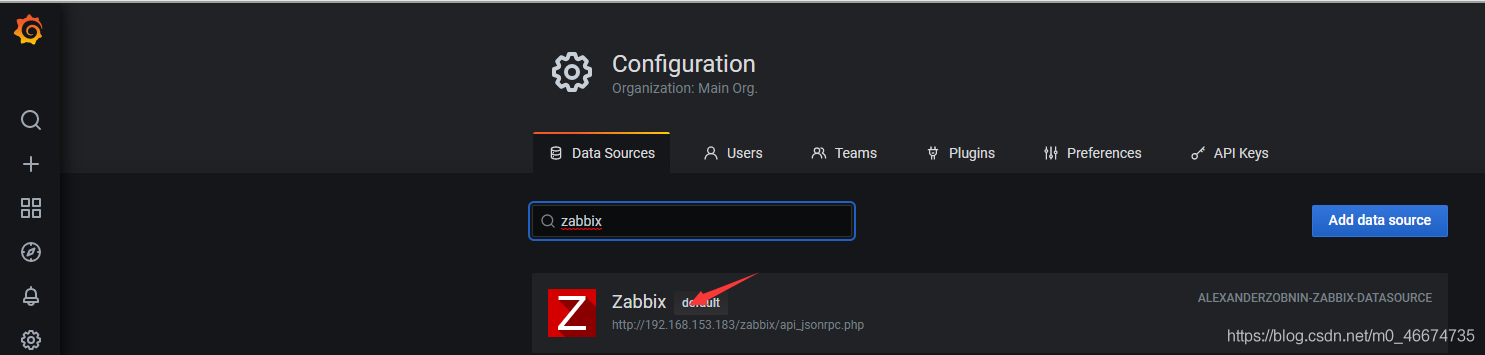
3)
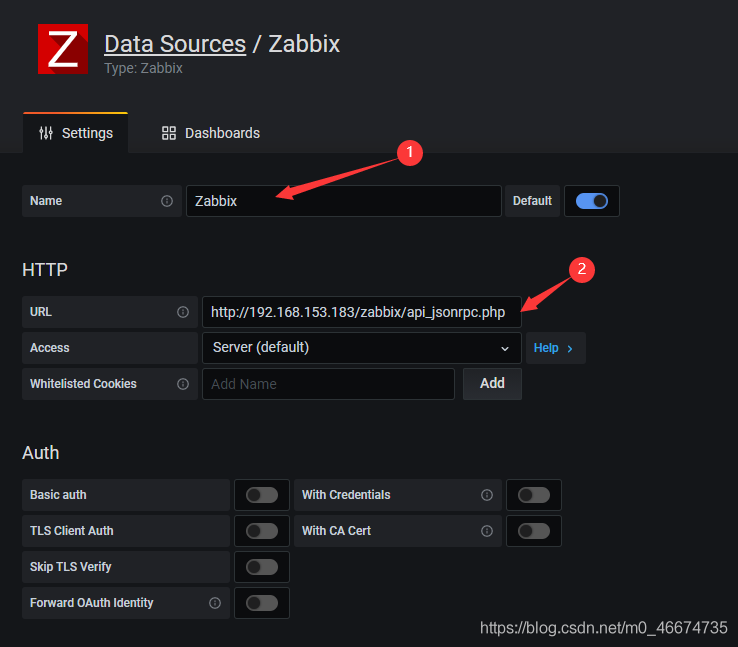
4)輸入連接zabbix接口的用戶名和密碼,用戶名為admin,密碼為 zabbix
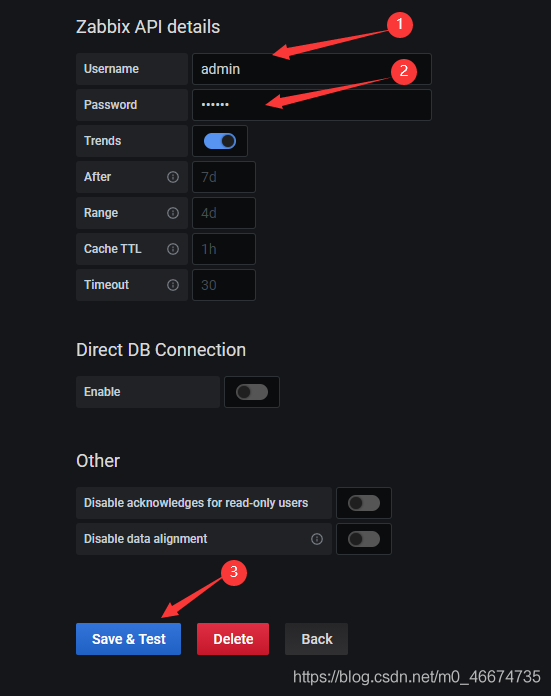
5)測試成功
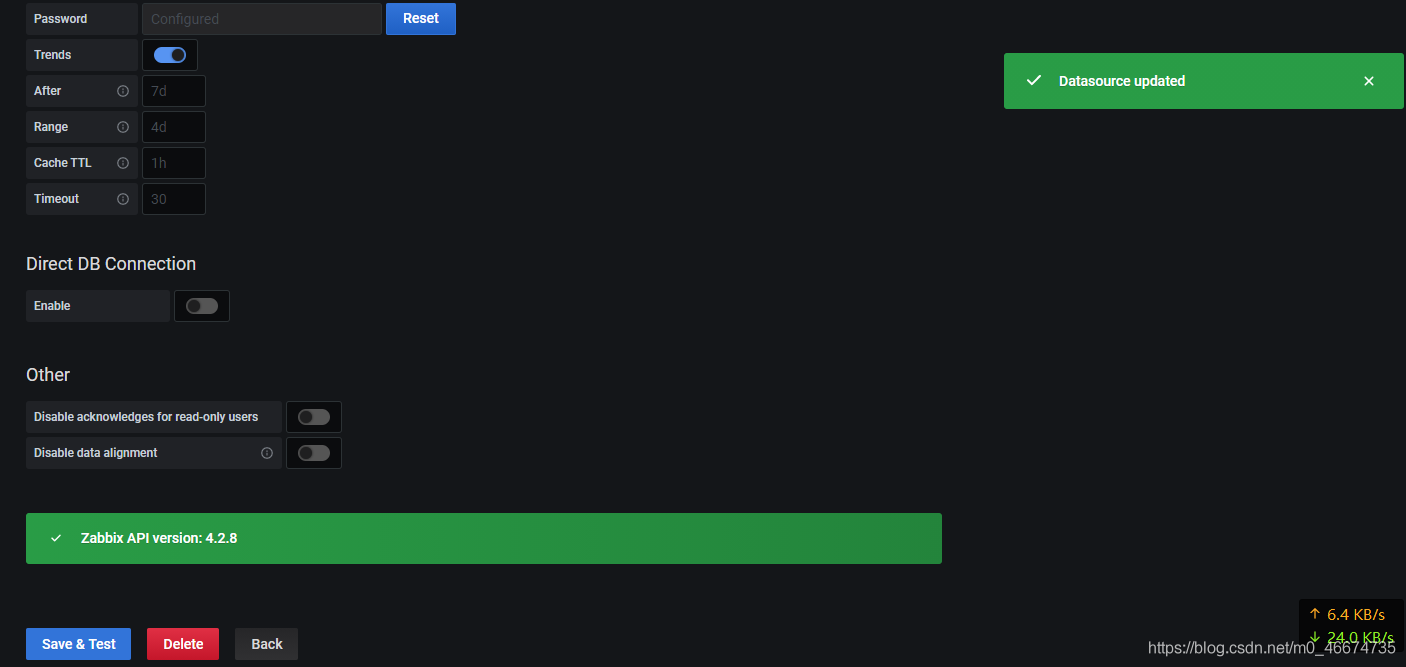
6)導入儀表板
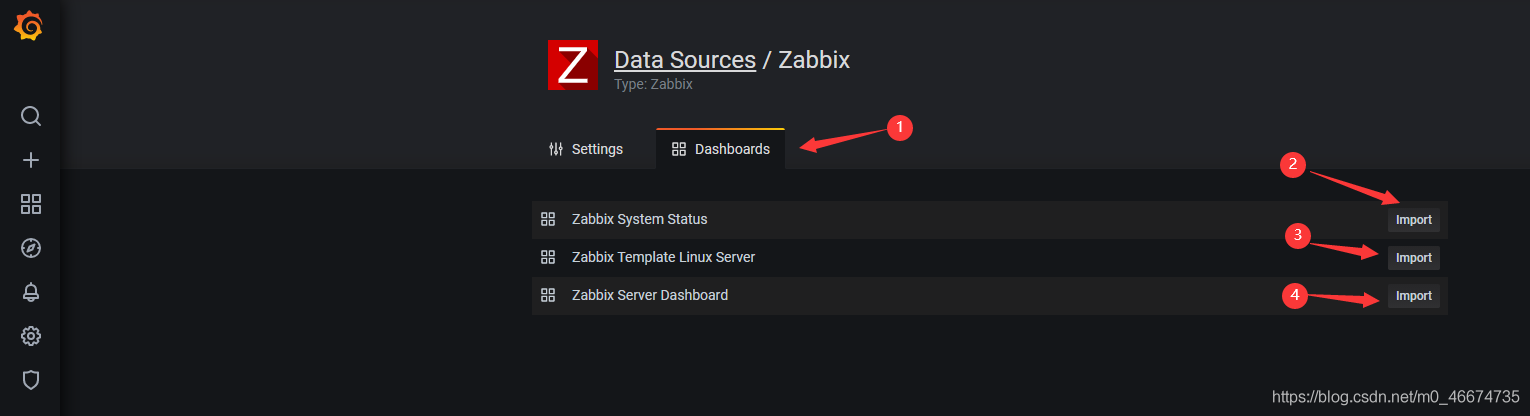
3.7 創建新的儀表板

3.8 創建CPU空閑率儀表板

3.9 添加儀表板
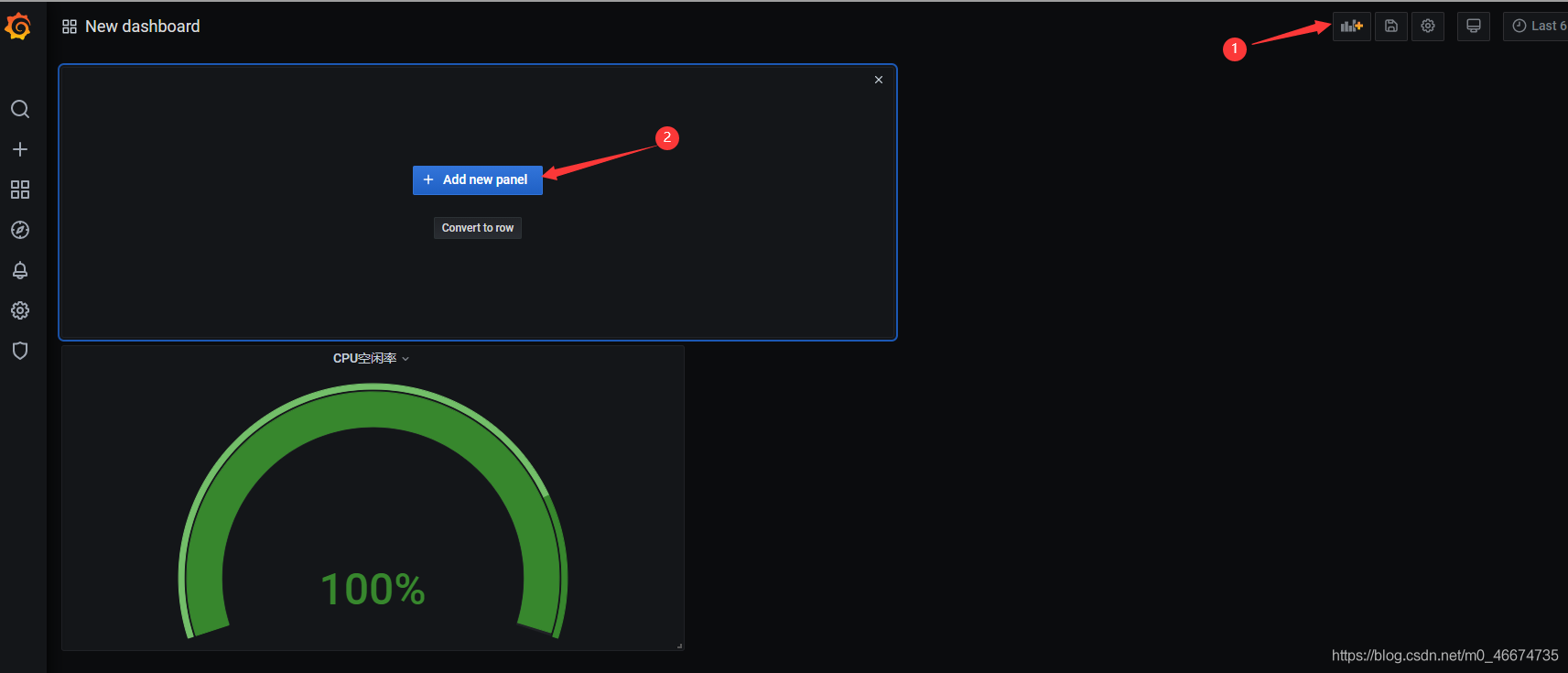
3.9 添加可用內存儀表板
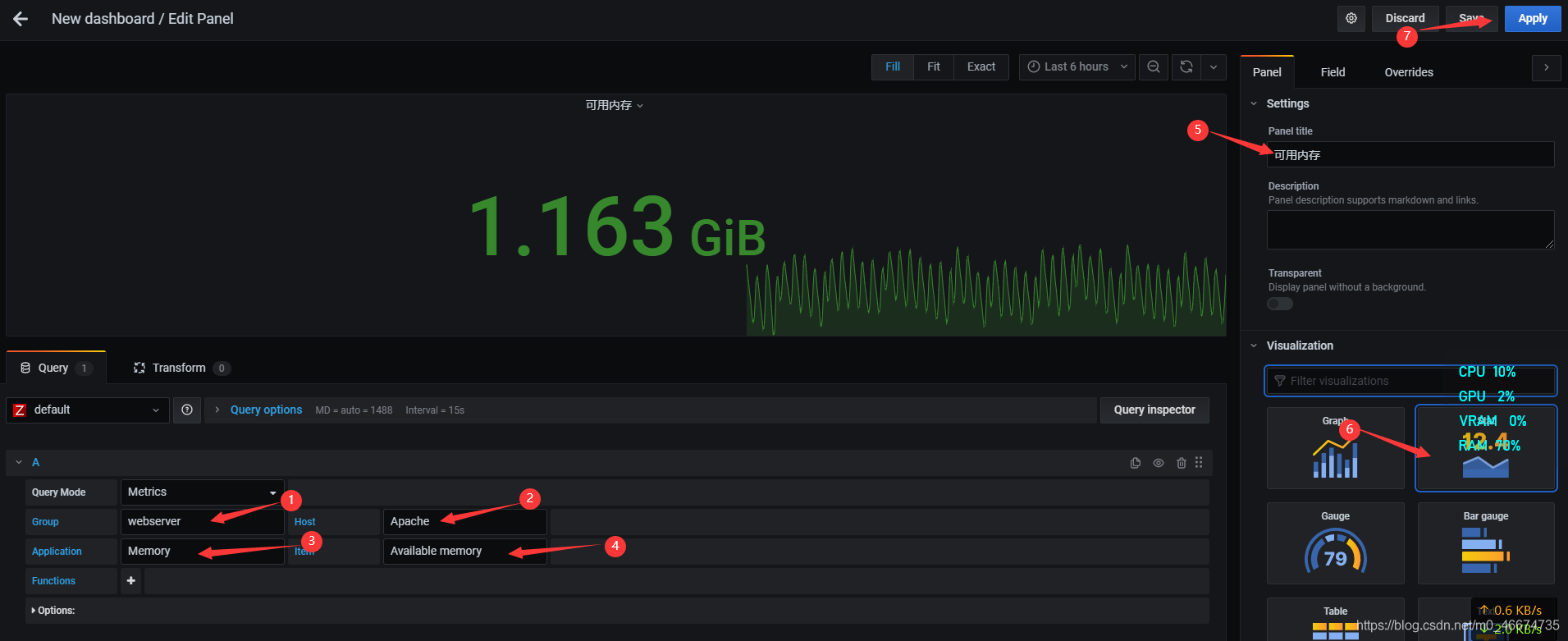
3.10 添加時間儀表板
1)
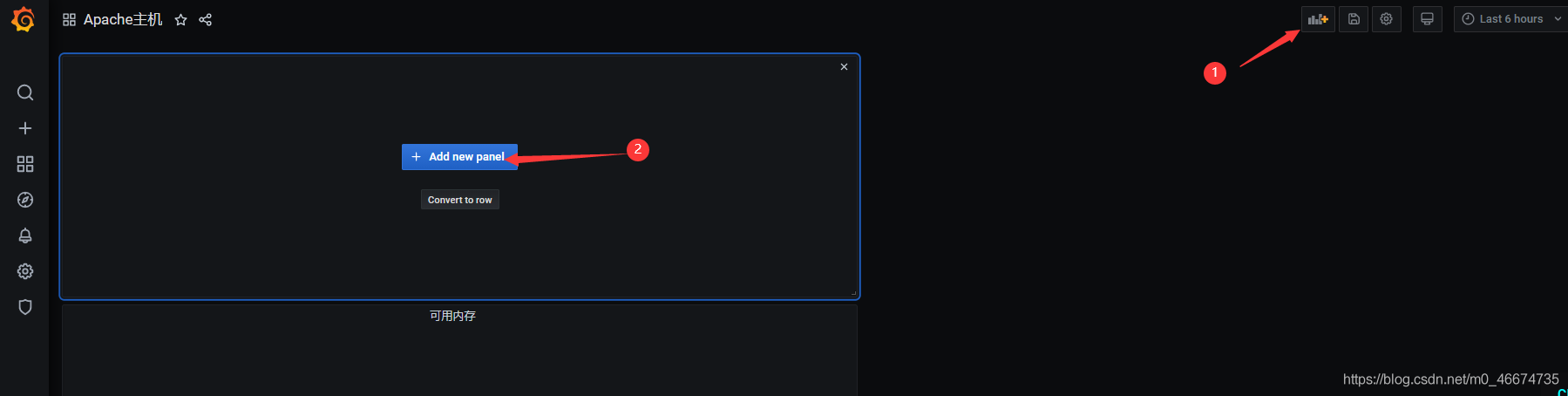
2)
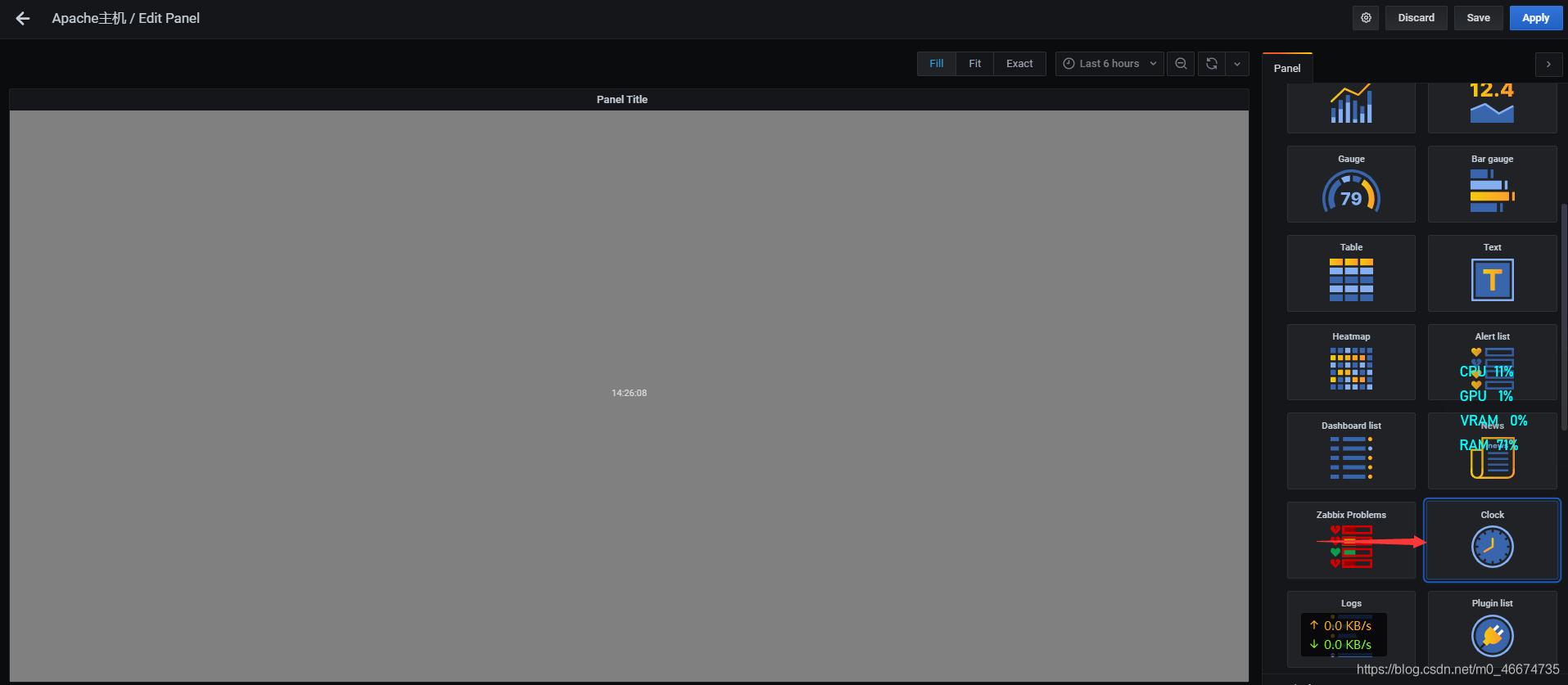
3)
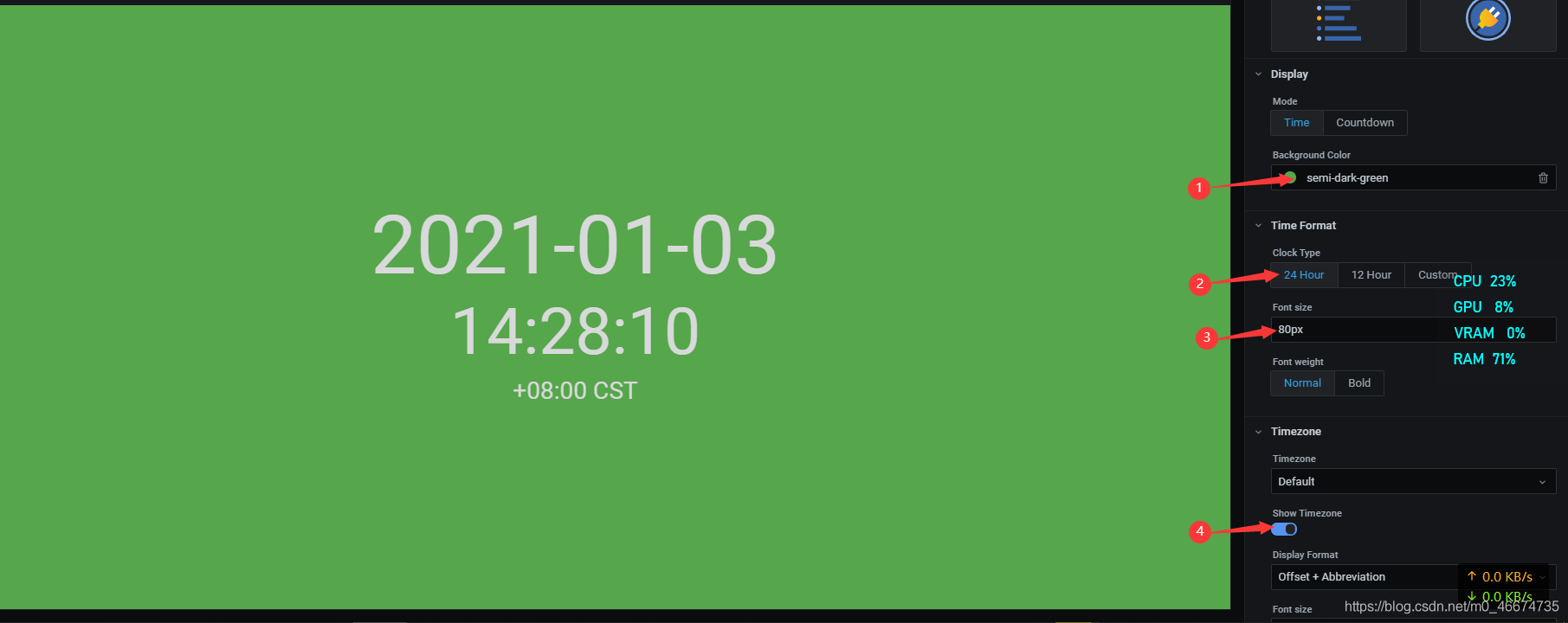
4)
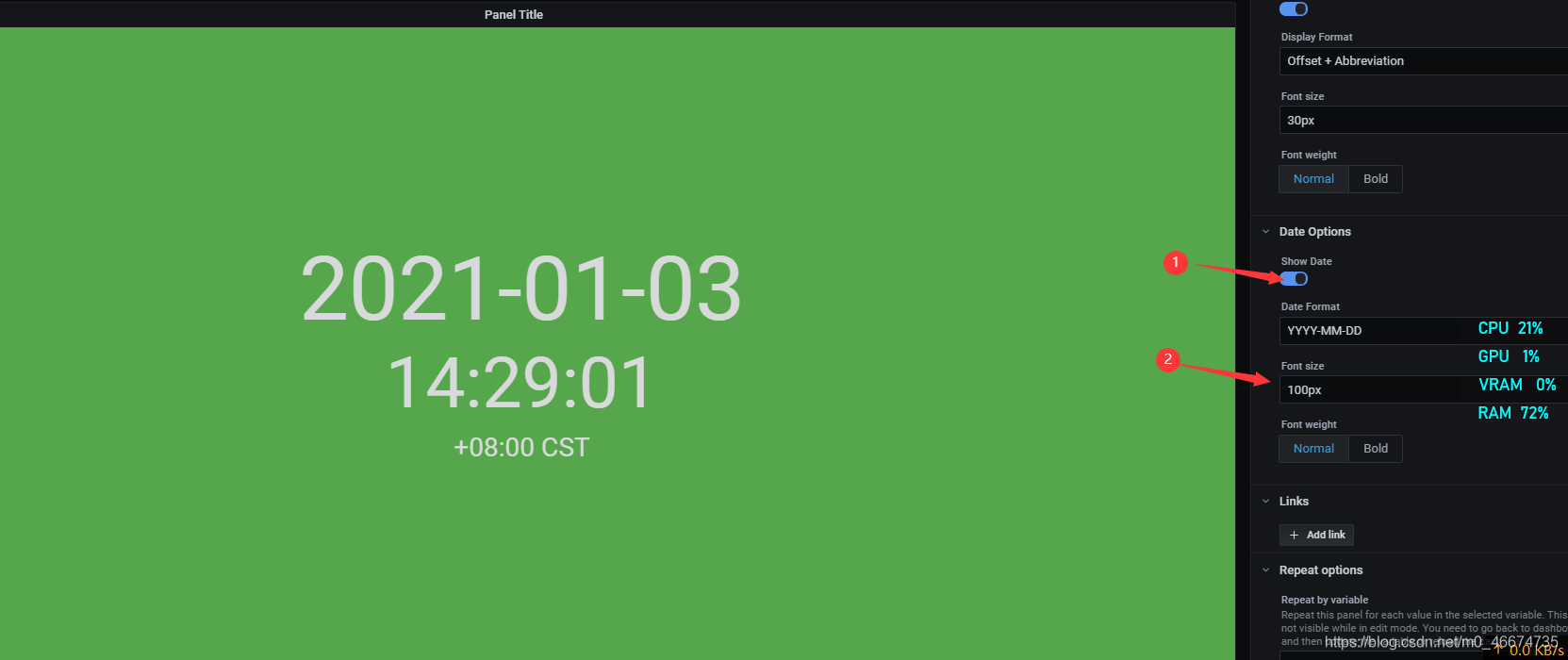
5)
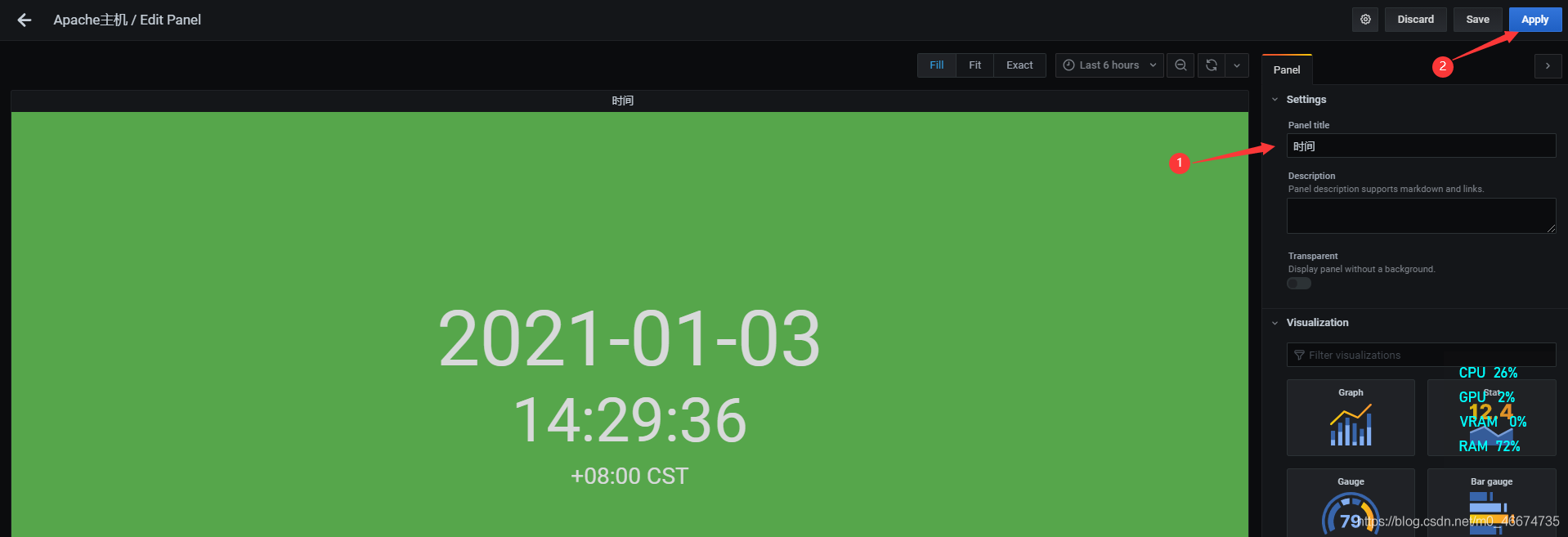
6)
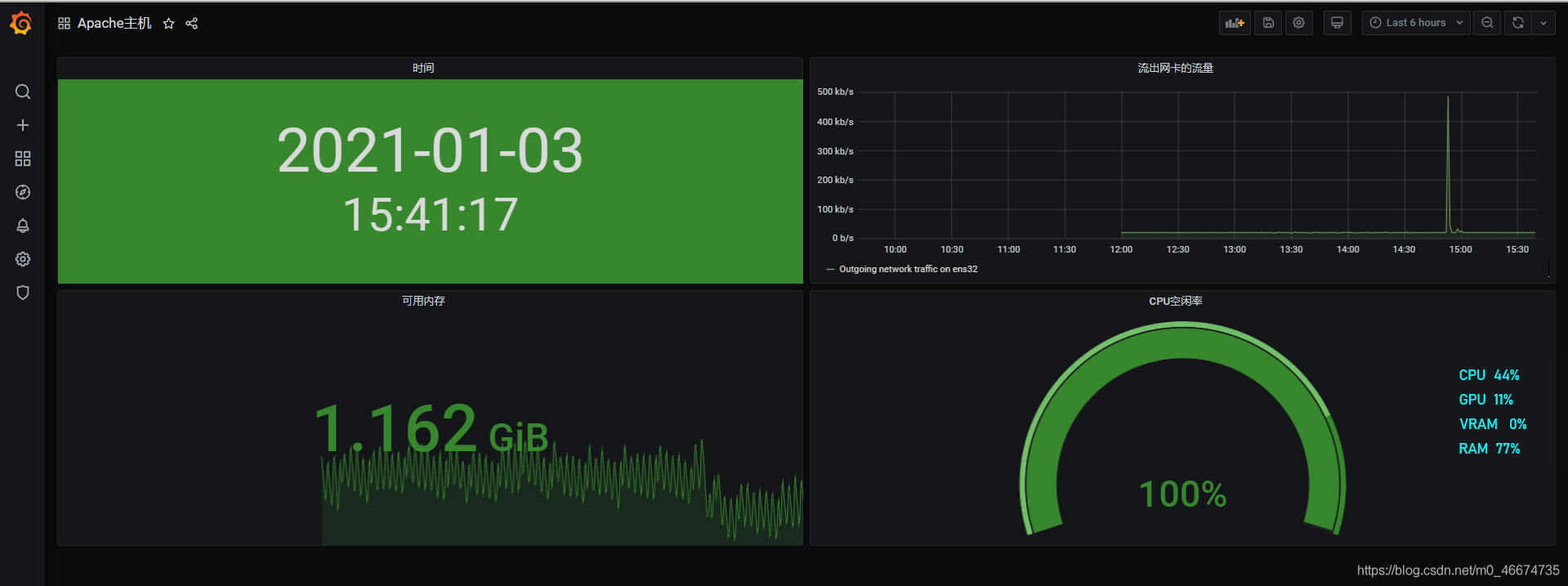
到此這篇關於grafana安裝及使用的文章就介紹到這瞭,更多相關grafana安裝及使用內容請搜索WalkonNet以前的文章或繼續瀏覽下面的相關文章希望大傢以後多多支持WalkonNet!
推薦閱讀:
- 借助Docker搭建JMeter+Grafana+Influxdb監控平臺的詳細教程
- docker環境搭建JMeter+Grafana+influxdb可視化性能監控平臺的教程
- Redis性能監控的實現
- SpringBoot可視化監控的具體應用
- zabbix 代理服務器的部署與 zabbix-snmp 監控問題